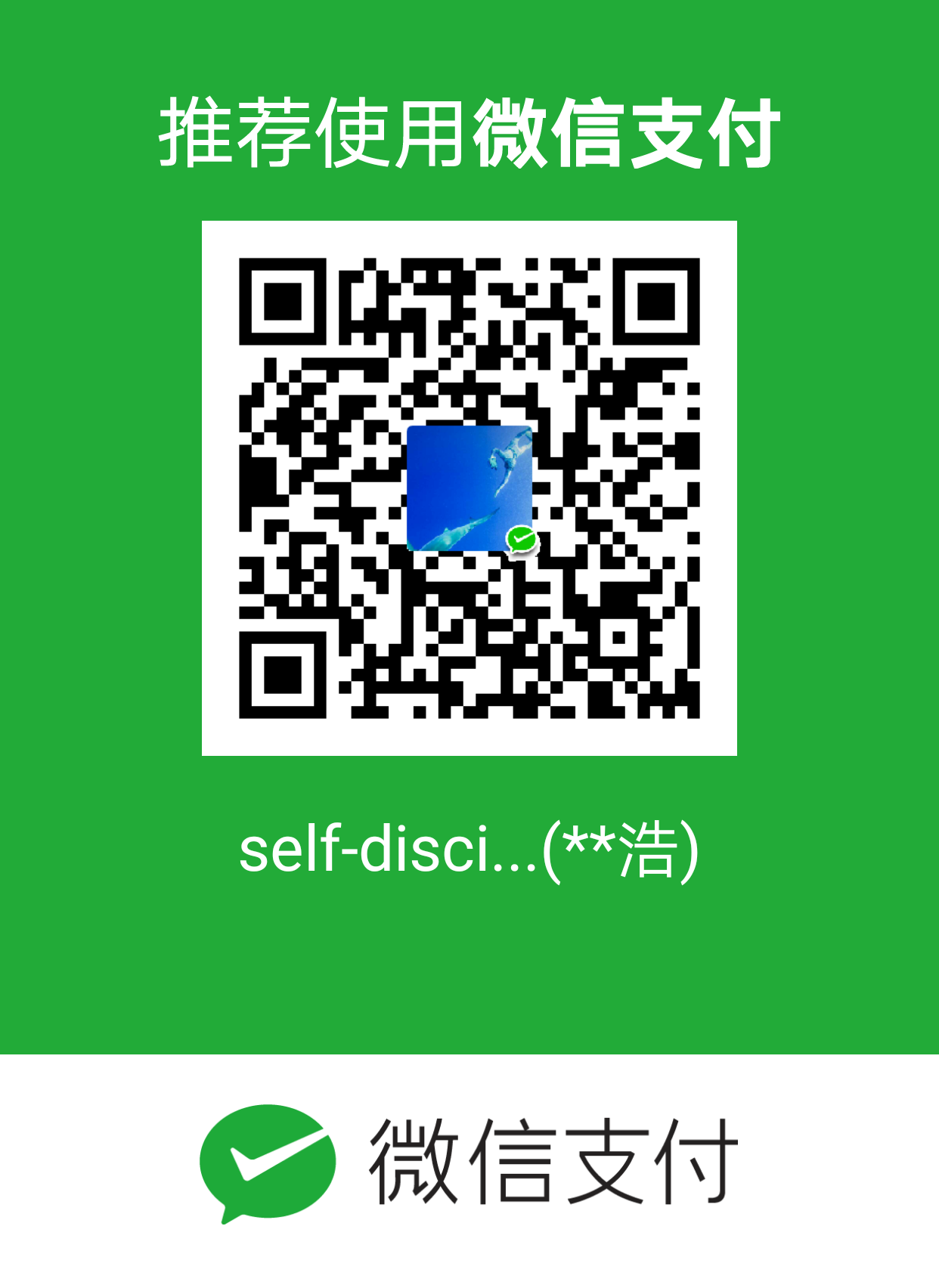查看进程
ps :将某个时间点的程序运行情况撷取下来
1 | [root@www ~]# ps aux <==观察系统所有的程序数据 |
仅观察自己的 bash 相关程序: ps -l
1 | [root@localhost zch]# ps -l |
- F:代表这个程序旗标 (process flags),说明这个程序的总结权限,常见号码有:
- 若为 4 表示此程序的权限为 root ;
- 若为 1 则表示此子程序仅进行复制(fork)而没有实际运行(exec)。
- S:代表这个程序的状态 (STAT),主要的状态有:
- R (Running):该程序正在运行中;
- S (Sleep):该程序目前正在睡眠状态(idle),但可以被唤醒(signal)。
- D :不可被唤醒的睡眠状态,通常这支程序可能在等待 I/O 的情况(ex>列印)
- T :停止状态(stop),可能是在工作控制(背景暂停)或除错 (traced) 状态;
- Z (Zombie):僵尸状态,程序已经终止但却无法被移除至内存外。
- UID/PID/PPID:代表『此程序被该 UID 所拥有/程序的 PID 号码/此程序的父程序 PID 号码』
- C:代表 CPU 使用率,单位为百分比;
- PRI/NI:Priority/Nice 的缩写,代表此程序被 CPU 所运行的优先顺序,数值越小代表该程序越快被 CPU 运行。
- ADDR/SZ/WCHAN:都与内存有关,ADDR 是 kernel function,指出该程序在内存的哪个部分,如果是个 running 的程序,一般就会显示『 - 』 / SZ 代表此程序用掉多少内存 / WCHAN 表示目前程序是否运行中,同样的, 若为 - 表示正在运行中。
- TTY:登陆者的终端机位置,若为远程登陆则使用动态终端介面 (pts/n);
- TIME:使用掉的 CPU 时间,注意,是此程序实际花费 CPU 运行的时间,而不是系统时间;
- CMD:就是 command 的缩写,造成此程序的触发程序之命令为何。
观察系统所有程序: ps aux
1 | # 列出目前所有的正在内存当中的程序: |
- USER:该 process 属於那个使用者帐号的?
- PID :该 process 的程序识别码。
- %CPU:该 process 使用掉的 CPU 资源百分比;
- %MEM:该 process 所占用的实体内存百分比;
- VSZ :该 process 使用掉的虚拟内存量 (Kbytes)
- RSS :该 process 占用的固定的内存量 (Kbytes)
- TTY :该 process 是在那个终端机上面运行,若与终端机无关则显示 ?,另外, tty1-tty6 是本机上面的登陆者程序,若为 pts/0 等等的,则表示为由网络连接进主机的程序。
- STAT:该程序目前的状态,状态显示与 ps -l 的 S 旗标相同 (R/S/T/Z)
- START:该 process 被触发启动的时间;
- TIME :该 process 实际使用 CPU 运行的时间。
- COMMAND:该程序的实际命令为何
除此之外,我们必须要知道的是『僵尸 (zombie) 』程序是什么? 通常,造成僵尸程序的成因是因为该程序应该已经运行完毕,或者是因故应该要终止了, 但是该程序的父程序却无法完整的将该程序结束掉,而造成那个程序一直存在内存当中。 如果你发现在某个程序的 CMD 后面还接上 <defunct> 时,就代表该程序是僵尸程序啦,例如:apache 8683 0.0 0.9 83384 9992 ? Z 14:33 0:00 /usr/sbin/httpd <defunct>
top:动态观察程序的变化
相对於 ps 是撷取一个时间点的程序状态, top 则可以持续侦测程序运行的状态!使用方式如下:1
2
3
4
5
6
7
8
9
10
11
12
13
14
15
16[root@www ~]# top [-d 数字] | top [-bnp]
选项与参数:
-d :后面可以接秒数,就是整个程序画面升级的秒数。默认是 5 秒;
-b :以批量的方式运行 top ,还有更多的参数可以使用喔!
通常会搭配数据流重导向来将批量的结果输出成为文件。
-n :与 -b 搭配,意义是,需要进行几次 top 的输出结果。
-p :指定某些个 PID 来进行观察监测而已。
在 top 运行过程当中可以使用的按键命令:
? :显示在 top 当中可以输入的按键命令;
P :以 CPU 的使用资源排序显示;
M :以 Memory 的使用资源排序显示;
N :以 PID 来排序喔!
T :由该 Process 使用的 CPU 时间累积 (TIME+) 排序。
k :给予某个 PID 一个讯号 (signal)
r :给予某个 PID 重新制订一个 nice 值。
q :离开 top 软件的按键。
1 | # 每两秒钟升级一次 top ,观察整体资讯: |
上面的画面为整个系统的资源使用状态,基本上总共有六行,显示的内容依序是:
第一行(top…):这一行显示的资讯分别为:
- 目前的时间,亦即是 17:03:09 那个项目;
- 启动到目前为止所经过的时间,亦即是 up 7days, 16:16 那个项目;
- 已经登陆系统的使用者人数,亦即是 1 user项目;
- 系统在 1, 5, 15 分钟的平均工作负载。我们在第十六章谈到的 batch 工作方式为负载小於 0.8 就是这个负载罗!代表的是 1, 5, 15 分钟,系统平均要负责运行几个程序(工作)的意思。 越小代表系统越闲置,若高於 1 得要注意你的系统程序是否太过繁复了!
第二行(Tasks…):显示的是目前程序的总量与个别程序在什么状态(running, sleeping, stopped, zombie)。 比较需要注意的是最后的 zombie 那个数值,如果不是 0 !好好看看到底是那个 process 变成僵尸了吧?
- 第三行(Cpus…):显示的是 CPU 的整体负载,每个项目可使用 ? 查阅。需要特别注意的是 %wa ,那个项目代表的是 I/O wait, 通常你的系统会变慢都是 I/O 产生的问题比较大!因此这里得要注意这个项目耗用 CPU 的资源喔! 另外,如果是多核心的设备,可以按下数字键『1』来切换成不同 CPU 的负载率。
- 第四行与第五行:表示目前的实体内存与虚拟内存 (Mem/Swap) 的使用情况。 再次重申,要注意的是 swap 的使用量要尽量的少!如果 swap 被用的很大量,表示系统的实体内存实在不足!
- 第六行:这个是当在 top 程序当中输入命令时,显示状态的地方。
至於 top 下半部分的画面,则是每个 process 使用的资源情况。比较需要注意的是:
- PID :每个 process 的 ID 啦!
- USER:该 process 所属的使用者;
- PR :Priority 的简写,程序的优先运行顺序,越小越早被运行;
- NI :Nice 的简写,与 Priority 有关,也是越小越早被运行;
- %CPU:CPU 的使用率;
- %MEM:内存的使用率;
- TIME+:CPU 使用时间的累加;
管理进程
如何互相管理的呢?其实是透过给予该程序一个讯号 (signal) 去告知该程序你想要让她作什么!
| 代号 | 名称 | 内容 |
|---|---|---|
| 1 | SIGHUP | 启动被终止的程序,可让该 PID 重新读取自己的配置档,类似重新启动 |
| 2 | SIGINT | 相当於用键盘输入 [ctrl]-c 来中断一个程序的进行 |
| 9 | SIGKILL | 代表强制中断一个程序的进行,如果该程序进行到一半, 那么尚未完成的部分可能会有『半产品』产生,类似 vim会有 .filename.swp 保留下来。 |
| 15 | SIGTERM | 以正常的结束程序来终止该程序。由於是正常的终止, 所以后续的动作会将他完成。不过,如果该程序已经发生问题,就是无法使用正常的方法终止时, 输入这个 signal 也是没有用的。 |
| 17 | SIGSTOP | 相当於用键盘输入 [ctrl]-z 来暂停一个程序的进行 |
kill -signal PID
1 | zch@localhost ~]$ kill -9 12345 |